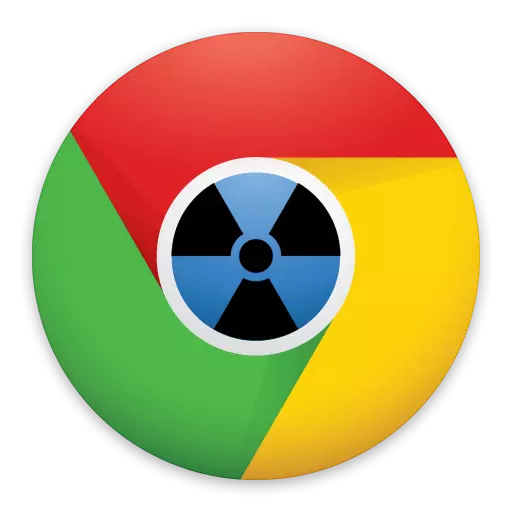
നിങ്ങൾ പരിചയസമ്പന്നനായ ഒരു Google Chrome ഉപയോക്താക്കളാണെങ്കിൽ, നിങ്ങളുടെ ബ്ര browser സറിന് വിവിധ രഹസ്യ ഓപ്ഷനുകളും ബ്ര browser സർ ടെസ്റ്റ് ക്രമീകരണങ്ങളും ഉള്ള ഒരു വലിയ വിഭാഗം ഉണ്ടെന്ന് അറിയാൻ നിങ്ങൾക്ക് താൽപ്പര്യമുണ്ടാകും.
Google Chrome- ന്റെ ഒരു പ്രത്യേക വിഭാഗം ബ്ര browser സറിന്റെ സാധാരണ മെനുവിൽ നിന്ന് പ്രവർത്തിക്കില്ല, ഗൂഗിൾ Chrome- ന്റെ പരീക്ഷണാത്മക ക്രമീകരണങ്ങൾ പ്രാപ്തമാക്കാനും അപ്രാപ്തമാക്കാനും നിങ്ങൾ അനുവദിക്കുന്നു, അതുവഴി ബ്ര .സറിന്റെ കൂടുതൽ വികസനത്തിനായി വിവിധ ഓപ്ഷനുകൾ പരിശോധിക്കാൻ നിങ്ങളെ അനുവദിക്കുന്നു.
Google Chrome ഡവലപ്പർമാർ പതിവായി എല്ലാ പുതിയ അവസരങ്ങളും ബ്ര browser സറിന് കൊണ്ടുവരുന്നു, പക്ഷേ അവ ഉടനടിയിലെ അവസാന പതിപ്പിൽ പ്രത്യക്ഷപ്പെടുന്നു, പക്ഷേ ദൈനംദിന ഉപയോക്താക്കളെ പരിശോധിക്കുന്നു.
പുതിയ സവിശേഷതകൾ ഉപയോഗിച്ച് അവരുടെ ബ്ര browser സർ നിയോഗിക്കാൻ ആഗ്രഹിക്കുന്ന ഉപയോക്താക്കൾ, പതിവായി പരീക്ഷണാത്മക പ്രവർത്തനങ്ങൾ ഉപയോഗിച്ച് ബ്രൗസറിന്റെ മറഞ്ഞിരിക്കുന്ന വിഭാഗത്തിൽ പതിവായി പങ്കെടുക്കുകയും അധിക ക്രമീകരണങ്ങൾ കൈകാര്യം ചെയ്യുകയും ചെയ്യുക.
Google Chrome- ന്റെ പരീക്ഷണാത്മക പ്രവർത്തനങ്ങളുമായി ഒരു വിഭാഗം എങ്ങനെ തുറക്കാം
അതല്ല മിക്ക ഫംഗ്ഷനുകളും വികസനത്തിന്റെയും പരിശോധനയുടെയും ഘട്ടത്തിലാണ്, അവർക്ക് വേണ്ടത്ര തെറ്റായ ജോലി കാണിക്കാൻ കഴിയും. കൂടാതെ, ഡവലപ്പർമാർ ഏത് സമയത്തും ഏതെങ്കിലും പ്രവർത്തനങ്ങളും അവസരങ്ങളും ഇല്ലാതാക്കാൻ കഴിയും, കാരണം അവയിലേക്ക് നിങ്ങൾക്ക് പ്രവേശനം നഷ്ടപ്പെടും.
- മറഞ്ഞിരിക്കുന്ന Google Chrome ക്രമീകരണങ്ങളുള്ള വിഭാഗത്തിൽ പ്രവേശിക്കാൻ നിങ്ങൾ തീരുമാനിക്കുകയാണെങ്കിൽ, ബ്ര browser സർ വിലാസ ബാറിലേക്ക് ഇനിപ്പറയുന്ന ലിങ്കിൽ പോകുക:
Chrome: // ഫ്ലാഗുകൾ
- പരീക്ഷണാത്മക പ്രവർത്തനങ്ങളുടെ ഒരു വലിയ പട്ടികയുള്ള ഒരു വിൻഡോ സ്ക്രീനിൽ ദൃശ്യമാകുന്നു. ഓരോ ഫംഗ്ഷന് ചുറ്റും ഇംഗ്ലീഷിൽ ഒരു ചെറിയ വിവരണം അടങ്ങിയിരിക്കുന്നു, അത് അതിന്റെ ഉദ്ദേശ്യം വെളിപ്പെടുത്തുന്നു.
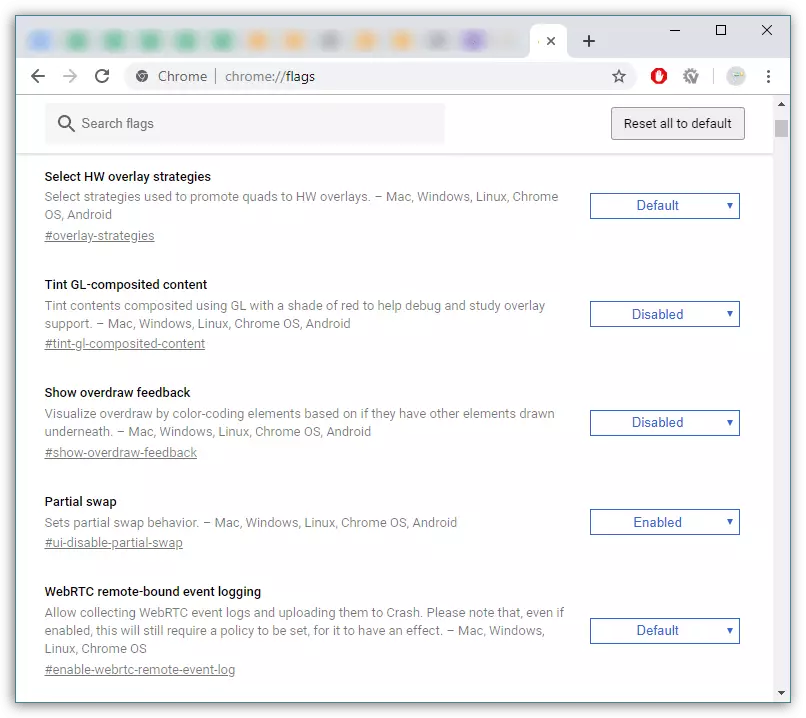
- ഫംഗ്ഷൻ അത് സജീവമാക്കുന്നതിന്, ബട്ടൺ തിരഞ്ഞെടുക്കുക (ഒരു ചട്ടം പോലെ, ഇത് "അപ്രാപ്തമാക്കി") കൂടാതെ പുതിയ മൂല്യം "പ്രവർത്തനക്ഷമമാക്കി" സജ്ജമാക്കുക. അതുപോലെ, താൽപ്പര്യമുള്ള എല്ലാ ക്രമീകരണങ്ങളും ഉപയോഗിച്ച് ചെയ്യുക.

- ബ്ര browser സർ മാറ്റങ്ങൾ വരുത്താൻ, നിങ്ങൾ പുനരാരംഭിക്കേണ്ടതുണ്ട് - ഇതിനായി, "ഇപ്പോൾ വീണ്ടും സമാരംഭിക്കുക" ബട്ടൺ.
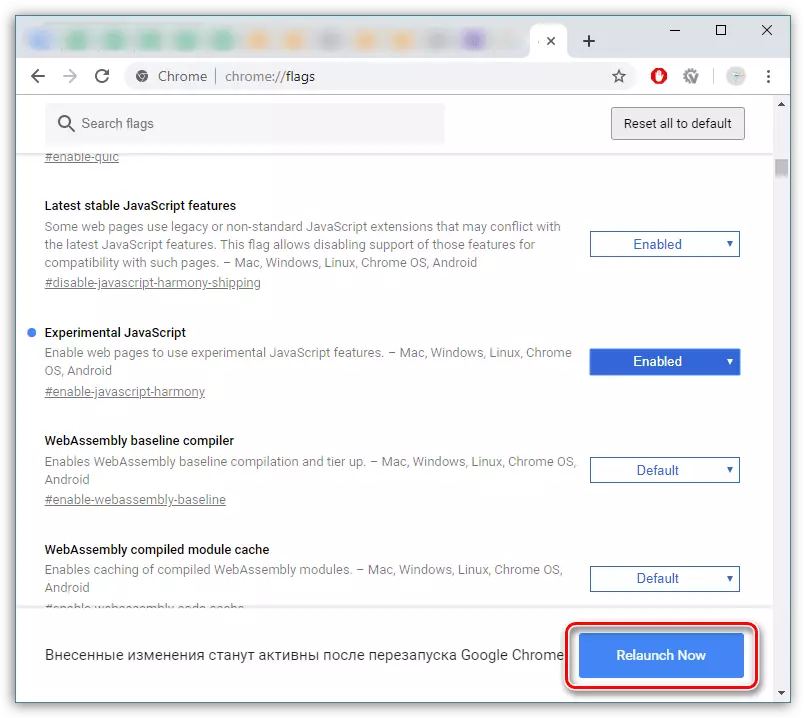
- വെബ് ബ്ര browser സർ തെറ്റായി പ്രവർത്തിക്കാൻ തുടങ്ങിയ സാഹചര്യത്തിൽ അല്ലെങ്കിൽ നിങ്ങൾ പുതിയ ക്രമീകരണങ്ങൾ പ്രവർത്തനരഹിതമാക്കാൻ ആഗ്രഹിക്കുന്നു, വിൻഡോയുടെ മുകളിലുള്ള "സ്ഥിരസ്ഥിതിയായി പുന et സജ്ജമാക്കുക" ബട്ടൺ തിരഞ്ഞെടുക്കുക. Google Chrome പുനരാരംഭിക്കും, മുമ്പ് ഇൻസ്റ്റാൾ ചെയ്ത എല്ലാ പാരാമീറ്ററുകളും അപ്രാപ്തമാക്കി.

Google Chrome- ന്റെ പരീക്ഷണാത്മക പ്രവർത്തനങ്ങൾ നിങ്ങളുടെ ബ്ര .സറിനുള്ള പുതിയ രസകരമായ സവിശേഷതകളാണ്. എന്നാൽ പലപ്പോഴും ചില പരീക്ഷണ പ്രവർത്തനങ്ങൾ പരീക്ഷണാത്മകമായി തുടരുന്നുവെന്ന് മനസിലാക്കേണ്ടതാണ്, ചിലപ്പോൾ അവരും അപ്രത്യക്ഷമാവുകയും യാഥാർത്ഥ്യമാവുകയും ചെയ്യും.
